Современные смартфоны Android предоставляют широкие возможности для настройки времени и даты на устройстве. Правильная настройка времени не только поможет вам быть в курсе актуального времени, но и синхронизировать правильные данные в приложениях, уведомлениях и календаре.
Для начала настройки времени на смартфоне Android вам следует зайти в настройки устройства. Затем выберите раздел "Дата и время" или что-то подобное, в зависимости от версии ОС. Далее проверьте, чтобы включена функция "Автоматическая установка даты и времени" - это поможет вашему устройству самостоятельно подстраиваться под часовые пояса и изменения времени летом/зимой.
Не забудьте также выбрать правильный часовой пояс для вашего местоположения, чтобы время было отображено точно. После этих действий ваш смартфон Android будет правильно настроен по времени и дате, что облегчит вам повседневное использование устройства.
Подготовительные шаги для настройки времени на смартфоне Android
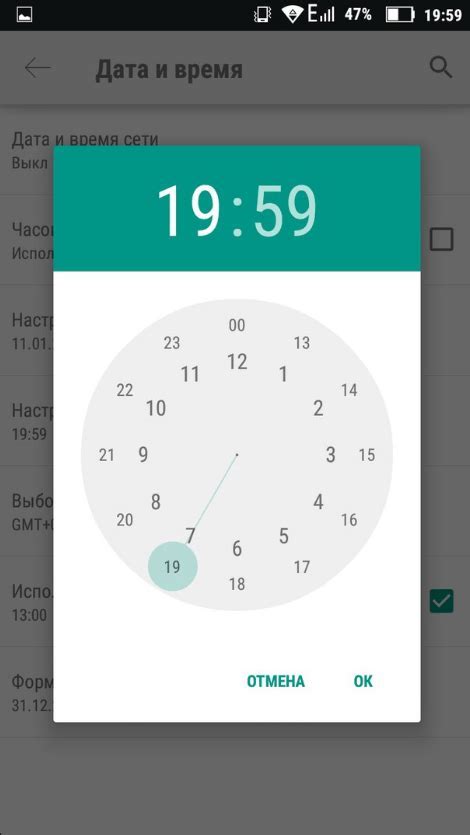
Перед тем, как приступить к настройке времени на смартфоне Android, следует выполнить ряд подготовительных шагов, которые помогут избежать ошибок и упростить процесс:
- Убедитесь, что смартфон заряжен и имеет стабильное подключение к интернету.
- Проверьте, что установлено актуальное программное обеспечение на устройстве.
- Убедитесь, что смартфон находится в рабочем режиме и экран разблокирован.
- Проверьте настройки автоматического определения часового пояса и времени.
Как определить часовой пояс на устройстве
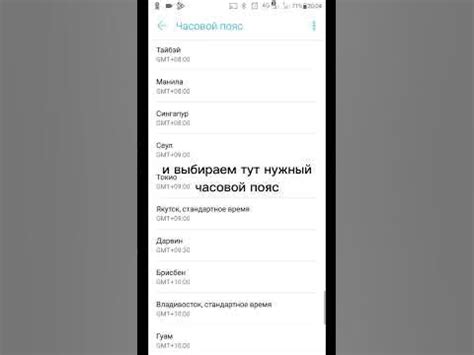
Чтобы правильно настроить часовой пояс на вашем устройстве Android, следует выполнить следующие шаги:
| 1. | Откройте меню Настройки на устройстве. |
| 2. | Найдите раздел "Система" или "Об устройстве" и выберите его. |
| 3. | Выберите "Дата и время". |
| 4. | Установите переключатель автоматической установки времени в положение ВКЛ (если доступно). |
| 5. | Выберите "Часовой пояс" и укажите ваш текущий часовой пояс или выберите автоматическую установку по GPS. |
Настройка автоматического определения времени и даты
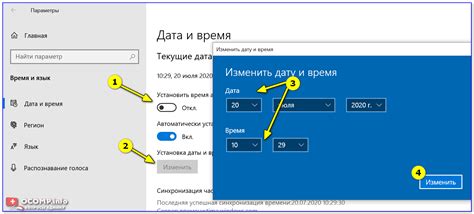
Для того чтобы ваш смартфон Android всегда был настроен на корректное время и дату, вам необходимо включить автоматическое определение времени и даты. Для этого следуйте инструкциям:1. Откройте меню настроек на вашем устройстве.
2. Найдите раздел "Дата и время" или "Система".
3. Убедитесь, что опция "Автоматически устанавливать дату и время" или "Автоматическое определение часового пояса" включена.
4. В случае необходимости, выберите часовой пояс и другие дополнительные параметры.
После выполнения этих действий ваш смартфон автоматически будет синхронизировать время и дату с сетью оператора или другими доступными источниками, обеспечивая точность информации на вашем устройстве.
Ручная установка даты и времени на Android
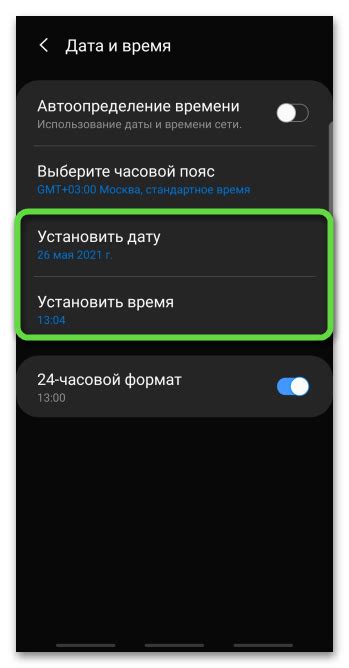
Если вы хотите установить дату и время на устройстве Android вручную, вам потребуется перейти в настройки системы. Для этого откройте меню устройства и найдите раздел "Настройки".
Шаг 1: Перейдите в раздел "Система" или "Об устройстве" (может называться по-разному в зависимости от версии Android).
Шаг 2: Найдите и выберите пункт "Дата и время" или "Дата и время устройства".
Шаг 3: Снимите галочку с пункта "Автоматическая установка даты и времени" или "Использовать сеть времени и даты" (если она установлена).
Шаг 4: Теперь вы можете установить дату и время на устройстве вручную. Нажмите на соответствующий пункт и выберите необходимые значения.
Шаг 5: После установки даты и времени не забудьте нажать на кнопку "Готово" или "Сохранить", чтобы применить изменения.
Теперь ваше устройство Android будет отображать выбранную вами дату и время. При необходимости вы всегда сможете повторить эту процедуру для коррекции настроек.
Использование дополнительных приложений для синхронизации времени
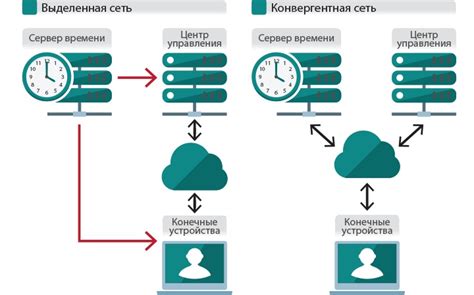
Если стандартные настройки синхронизации времени на вашем смартфоне Android не работают должным образом, вы можете воспользоваться дополнительными приложениями, предназначенными для точной синхронизации времени. Например, приложения типа Atomic Clock или ClockSync обеспечат более точную настройку времени за счет использования специализированных серверов времени. Установите одно из таких приложений из Google Play Store, запустите его и следуйте инструкциям для точной синхронизации времени на вашем устройстве.
Проверка корректности настройки времени на смартфоне Android
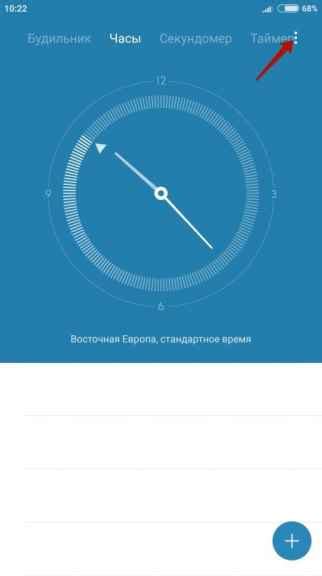
После того, как вы настроили время на своем смартфоне Android, важно проверить его корректность. Вот несколько шагов, которые помогут вам убедиться, что время на вашем устройстве установлено правильно:
| 1. | Проверьте текущее время на дисплее вашего смартфона и сравните его с реальным временем. |
| 2. | Убедитесь, что автоматическая настройка времени включена, чтобы смартфон автоматически синхронизировался с сетью. |
| 3. | Проверьте правильность часового пояса, чтобы убедиться, что время отображается с учетом вашего местоположения. |
| 4. | Проверьте дату на смартфоне и убедитесь, что она правильно отображается. |
После выполнения этих шагов вы можете быть уверены, что время на вашем смартфоне Android настроено корректно.
Вопрос-ответ

Как настроить автонастройку времени на смартфоне Android?
Для настройки автонастройки времени на смартфоне Android нужно перейти в раздел "Дата и время" в настройках устройства, затем убедиться, что установлена опция "Автоматически определять часовой пояс". Это позволит смартфону автоматически синхронизировать время с сетью и корректно настраивать время.
Как изменить формат отображения времени на смартфоне Android?
Для изменения формата отображения времени на смартфоне Android нужно зайти в раздел "Дата и время" в настройках устройства и выбрать опцию "Формат времени". Здесь можно выбрать нужный формат времени: 12-часовой или 24-часовой необходимый формат.
Как настроить будильник на смартфоне Android?
Для настройки будильника на смартфоне Android необходимо открыть приложение Часы или будильник, выбрать время, когда хотите просыпаться, установить звук сигнала и дни недели. Затем нажать на кнопку "Сохранить" или "Вкл" - и будильник будет установлен.



